Google Sheets Vs Excel: Кой трябва да използвате?
офис на Microsoft Microsoft Onedrive Герой / / January 25, 2021
Последна актуализация на

Когато търсите подходящото приложение за електронни таблици за вашия проект, може да е трудно да изберете между Google Sheets vs. Excel.
Най-добрият начин да изберете е да разгледате плюсовете и минусите на всяко приложение за електронни таблици. Можете да изберете този, който най-добре отговаря на нуждите на вашия случай на употреба.
В тази статия ще разгледаме как Google Sheets и Excel се различават по отношение на функции, сътрудничество, потребителски интерфейс и други.
Сътрудничество в Google Sheets Vs. Excel
За това сравнение ще се съсредоточим върху облачна (Office 365) версия на Excel, тъй като това е най-близката версия на Excel до облачната Приложение за електронни таблици на Google Sheets.
Споделянето на вашите електронни таблици и на двете платформи е много подобно. В Excel онлайн ще видите съобщение „Запазено в OneDrive“ до името на файла в горния ляв ъгъл на прозореца на електронната таблица. Това ви позволява да преименувате името на листа и да изберете местоположението във вашия
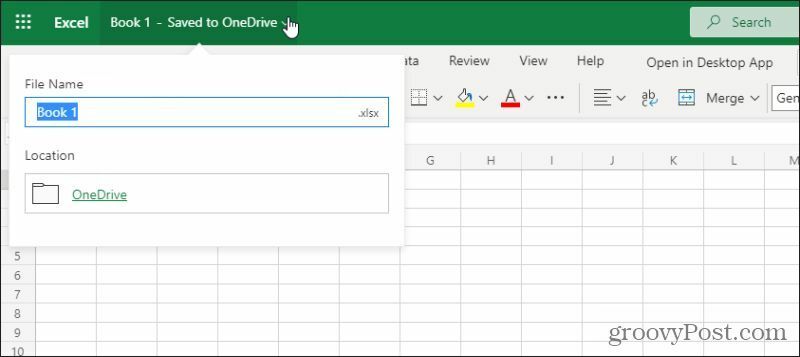
Споделянето е почти идентично с начина, по който работи Google Sheets. Има Дял бутон в горния десен ъгъл на прозореца на електронната таблица, който отваря опции за споделяне.

Можете да въведете имейл адреса на всеки, с когото искате да споделите файла за сътрудничество. Ако е по-удобно, можете да изберете Копирай връзка и изпратете на човека връзката към файла сами.
По същия начин в Google Sheets можете да изберете Дял в горния десен ъгъл и въведете имейл адреса на тези, с които искате да споделите файла.
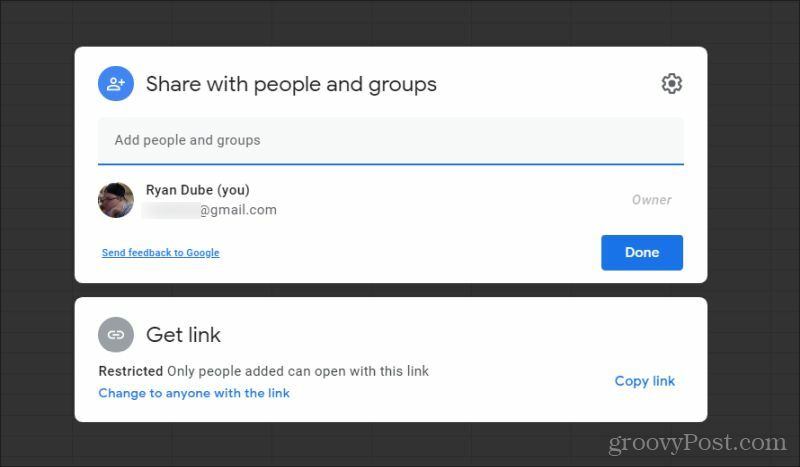
И в двата случая е по-лесно да споделяте файлове с хора, които имат акаунт в OneDrive (за Excel) или акаунт в Google (за Google Sheets). И в двата случая обаче все още можете да споделяте файла с хора без акаунт. Те все още ще имат достъп до файла ви с електронни таблици.
И в двата случая сътрудничеството с другите се осъществява в реално време. Ще видите кога други хора работят по документа, защото изображението на профила им ще се появи в горния десен ъгъл на страницата. И двете приложения също предоставят подобни функции за коментиране и съобщения, за да комуникират с хората в реално време.
Google Sheets и Excel предлагат подобни функции
Както Microsoft, така и Google работят усилено върху изграждането на своята библиотека от налични функции, които да се използват във всяко от техните приложения за електронни таблици в облак. Както Excel онлайн, така и Google Sheets имат над 400 формули (наречени „функции“ в Google Sheets), като Excel има само малко повече функции.
Excel Online има няколко функции, които Google Sheets няма и обратно. Въпреки че в повечето случаи можете да извършите едни и същи изчисления, като използвате различните налични функции. Най-често срещаните функции, с които сте свикнали в електронните таблици, са налични и на двете платформи.
В Excel Online можете да видите списъка с всички налични Формули на Excel като изберете валута в полето точно над електронната таблица, до името на текущо избраната клетка. това ще покаже Функция за вмъкване прозорец, където можете да разгледате всички налични формули.
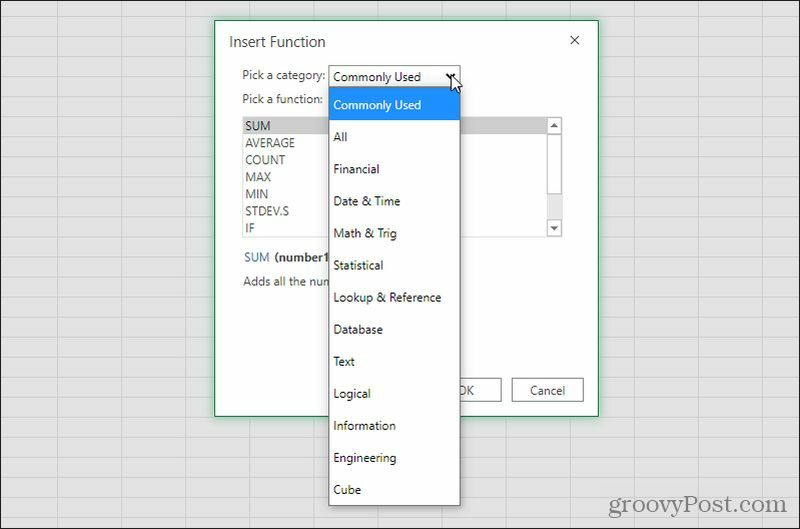
В случая с Google Sheets можете да видите всички налични Функции на Google Sheets като изберете Поставете в менюто. Изберете Функция за да видите списък с най-често срещаните функции и категории функции, които да проучите допълнително.
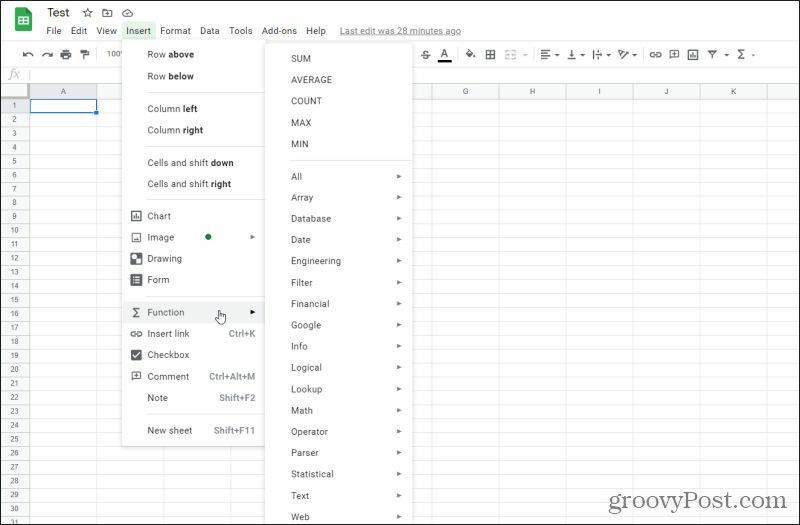
За да използвате пълноценно тези функции и формули, не забравяйте научете повече за формулите на Excel и Google Sheets функционират като АКО и БРОЙ така че да знаете коя платформа има тези, които са ви необходими за вашия проект.
Excel Macros Vs. Google Apps Script
Една област, в която Google Sheets далеч надхвърля Excel Online, е възможността за автоматизиране на електронни таблици с помощта на програмен код. В настолната версия на Excel това може да знаете като Макроси или VBA скриптов код. За съжаление, никоя от тази функционалност не е налична в Excel Online.
От друга страна, базираното в облак приложение Google Sheets предлага на потребителите достъп до скриптове на Google Apps. Това е цяла платформа за програмиране, вградена във вашия акаунт в Google, която ви позволява да автоматизирате не само електронните таблици на Google Sheets, но и Google Docs, Gmail и много други приложения на Google.
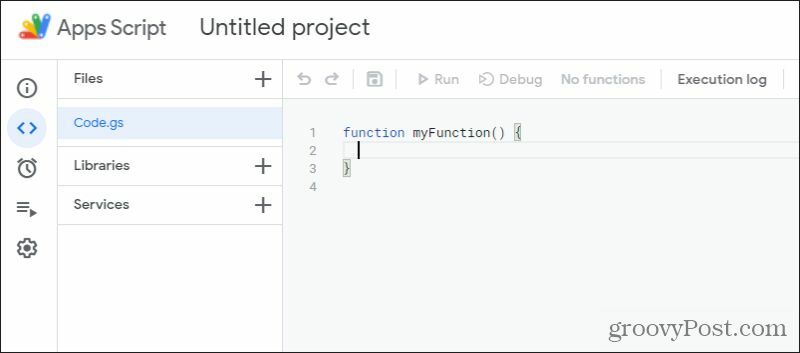
Недостатъкът на скриптове на Google Apps е, че има малко стръмна крива на обучение. Повечето хора използват Google Sheets в продължение на години, без да докосват Apps Script. Но ако искате да създадете скриптове, които автоматично ще актуализират вашите електронни таблици автоматично по график или да обработват потребителски въведения, Apps Script си струва да се научите.
За щастие Google предоставя цяло онлайн справочен уебсайт да ви помогне да научите как да пишете свои собствени скриптове за Google Apps.
Мощност за обработка на данни
Друго съображение, което трябва да имате предвид, когато обмисляте дали да използвате Google Sheets vs. Excel е размерът на вашия набор от данни. Това е особено важно, ако работите с много голям набор от данни, на които трябва да направите изчисления.
Най-новата версия на Excel Online ви позволява да работите над максимум 1048 576 реда и 16 384 колони за общо малко над 17 милиона клетки.
Google Sheets има ограничение от 18 278 колони. Няма ограничение за редовете, но можете да имате само до 5 милиона клетки в една електронна таблица на Google Sheets.
Очевидно това е значителна разлика в размера на набора от данни. Така че, ако сте изследовател, който често работи с масивни набори от данни, по-добре е да ги импортирате в Excel онлайн и да правите своите изчисления и отчети на тази платформа.
Същият брой, но много различни визуализации
Excel Online предлага опции за диаграмиране на данни, които са много фокусирани върху числови данни. Можете да видите тези опции, като изберете Поставете от менюто и избиране на падащия списък с диаграми.
Както можете да видите, това са предимно графики на колони, редове, кръгове или стълбове, за да представят числови данни във вашата електронна таблица.
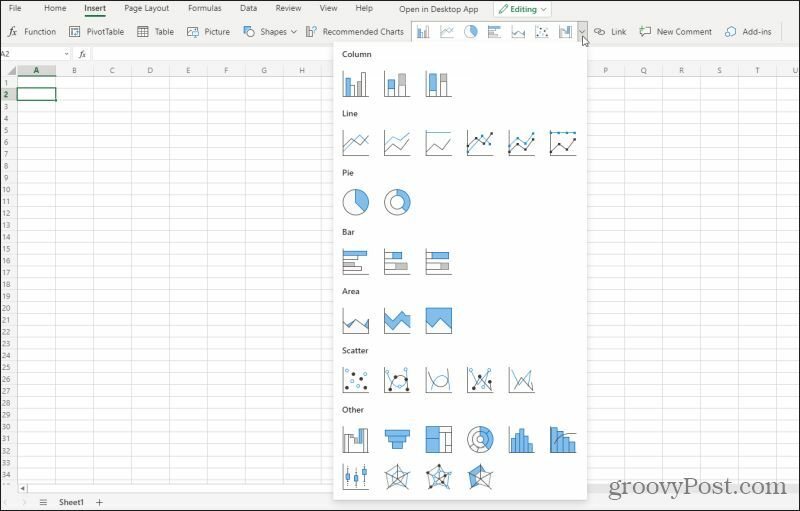
Съществуват и по-гъвкави и креативни визуализации като разпръснати парцели, диаграми на паяци, диаграми на отклонения и др.
Google Sheets, от друга страна, предлага много от тях, но включва и визуални елементи, които предоставят повече джаджи в стил таблото. Например ще намерите нивомери, географски карти и дори организационна схема за текстови данни.
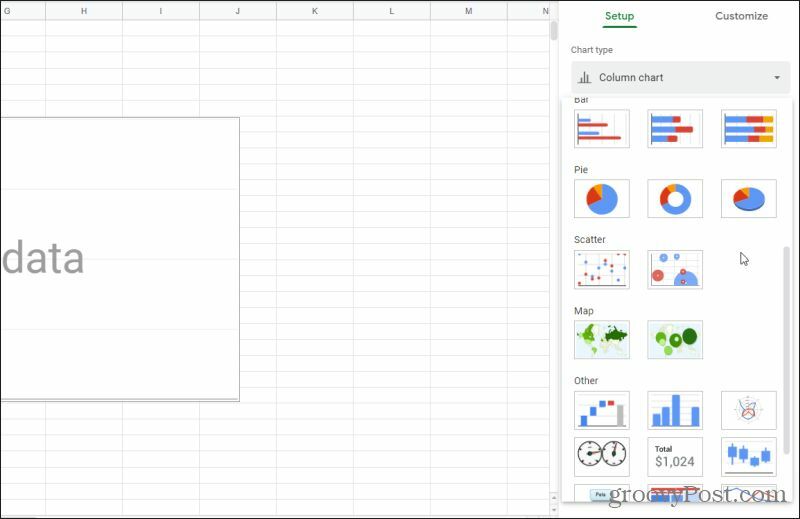
Това може да се дължи на факта, че Google Sheets предлага повече уеб-базирани функции, където можете да изтегляте данни от външни уебсайтове. Често тези данни са базирани на местоположението и са идеални за картографиране на стила на картата.
Изборът на коя платформа да се използва тук е по-труден. И двете платформи предлагат приблизително 32 типа диаграми. Ако данните, с които работите, са силно цифрови или финансови, може би е по-добре да работите в Excel Online. От друга страна, ако търсите географско организиране на данни или повече текстови данни, които може да искате да представите в дървовиден формат или таблица, Google Sheets ще бъде по-добрият вариант.
Както Google Sheets, така и Excel Online са безплатни
Често, ако всичко останало е равно, можете да използвате цена, за да вземете решение коя онлайн таблица да използвате. В този случай цената няма да е от голяма полза. Можете да използвате безплатно Google Sheets или Excel Online. В случая с Google Sheets просто се нуждаете от акаунт в Google. За да използвате Excel Online, ще трябва да се регистрирате за акаунт в Microsoft и да създадете своя безплатен акаунт в Microsoft Office онлайн.
Тъй като цената няма да бъде решаващият фактор, ще трябва да прегледате всички очертани разлики по-горе и да използвате платформата, която най-добре отговаря на нуждите на вашия проект.


